De nos jours, les vidéos sont de plus en plus utilisées sur les sites Web des entreprises comme les démos, les tutoriels, les échantillons et les présentations d'événements. L'ajout d'un logo en filigrane peut protéger le droit d'auteur et contribuer également à promouvoir votre marque. Voici un didacticiel vidéo étape par étape sur la façon d'ajouter un filigrane ou un logo à votre vidéo :
Comme nous pouvons le voir sur la vidéo ci-dessus, ajouter un filigrane ou un logo à une vidéo avec Wondershare Filmora est très simple. Filmora, qui est disponible sur Windows et Mac, n'est pas seulement un outil idéal pour éditer vos vidéos, mais aussi l'un des meilleurs outils logiciels de filigrane vidéo disponibles aujourd'hui. Outre l'utilisation d'une image statique telle qu'un logo ou un filigrane, il permet aux utilisateurs de créer des filigranes vidéo simplement en ajoutant une vidéo à l'aide de la fonction Image dans l'image. Vérifions étape par étape ci-dessous.
Vous pourriez également aimer : Comment ajouter un logo ou un filigrane à une vidéo YouTube>>
Comment ajouter un filigrane :ajouter un filigrane à une vidéo avec une vidéo ou une photo [4 étapes]
Étape 1 :Ajoutez des fichiers vidéo et des filigranes à Filmora Video Editor
Vous pouvez soit cliquer sur le bouton "Importer" de la fenêtre principale et sélectionner des fichiers sur votre ordinateur, soit simplement capturer des vidéos directement dans la médiathèque du programme avec votre webcam ou un autre appareil de capture vidéo. Ce logiciel de filigrane vidéo prend en charge presque tous les formats de fichiers vidéo et image courants, tels que MP4, WMV, AVI, JPG, JPEG, BMP, PNG, JPG, etc.
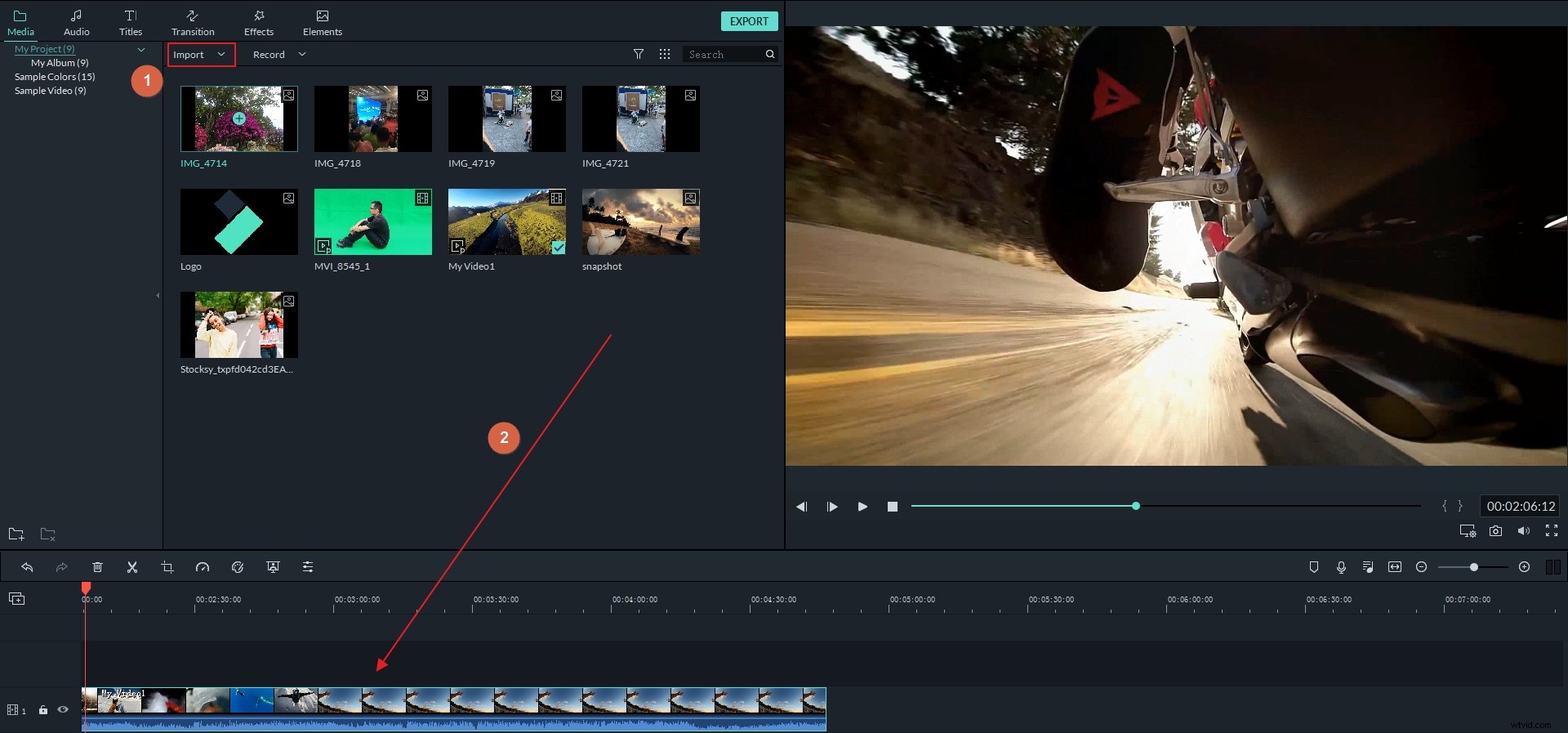
Étape 2 :Ajoutez des fichiers vidéo et des filigranes à la chronologie
La vidéo d'arrière-plan doit être sur la première piste de la chronologie, tandis que le clip vidéo/image qui fonctionne comme un filigrane doit être glissé et déposé sur la piste au-dessus de la piste vidéo d'arrière-plan. Ensuite, vous pouvez prolonger la durée de l'image ou du clip du filigrane à la même valeur que celle de la vidéo d'arrière-plan. Pour ce faire, vous devez accrocher votre souris au bord final du clip de filigrane jusqu'à ce que le curseur de l'icône "double flèche" apparaisse, puis le faire glisser sur la même durée que la vidéo d'arrière-plan.
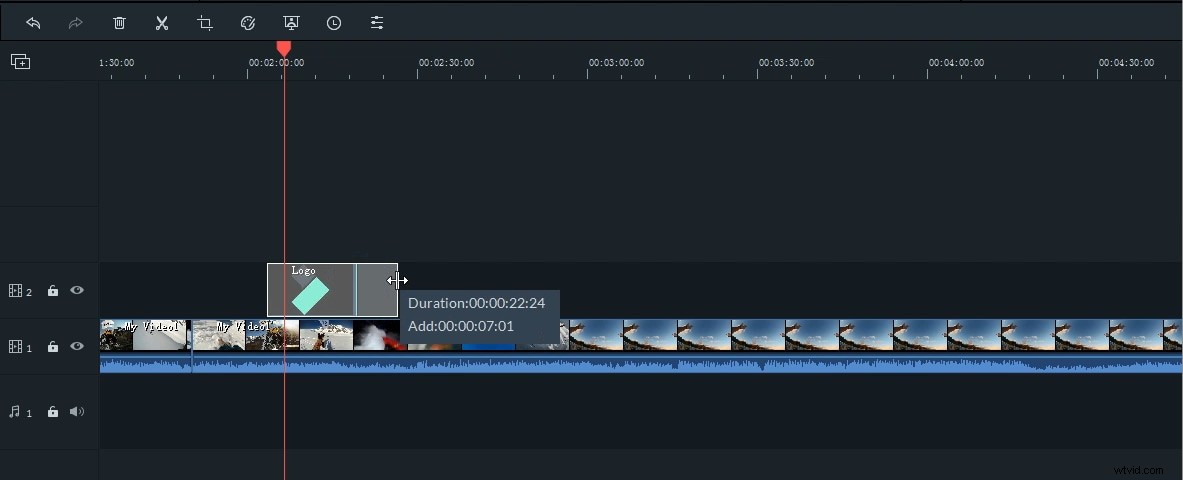
Étape 3 :Ajuster le filigrane
En double-cliquant sur le clip de filigrane, vous pouvez le personnaliser avec des transformations, une composition, un mouvement, une forme ainsi qu'en y ajoutant une bordure/ombre, etc. Ses transformations incluent la position, la mise à l'échelle, la rotation et les paramètres de composition tels que le mode de fusion et l'opacité de l'image du logo. Passez à l'onglet Couleur et mouvement pour effectuer un étalonnage des couleurs et appliquer des effets de mouvement.
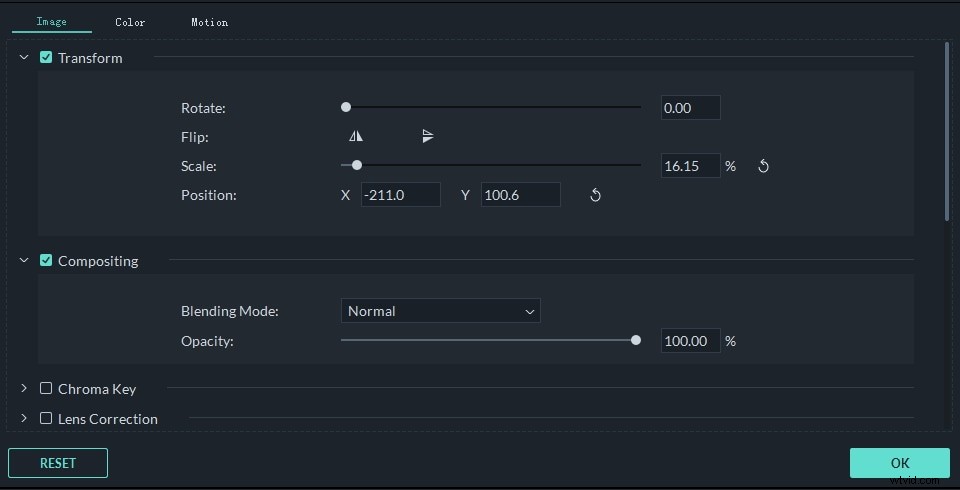
Mouvement :Choisissez parmi plus de 30 types d'effets de mouvement pour animer le filigrane. Il y aura un signe lorsqu'un mouvement est ajouté à un filigrane.
Poste :placez votre souris sur le clip du filigrane et faites-le glisser n'importe où dans la fenêtre d'aperçu. Ou faites glisser le curseur Position
Taille :Faites glisser les poignées autour du clip de filigrane pour le redimensionner.
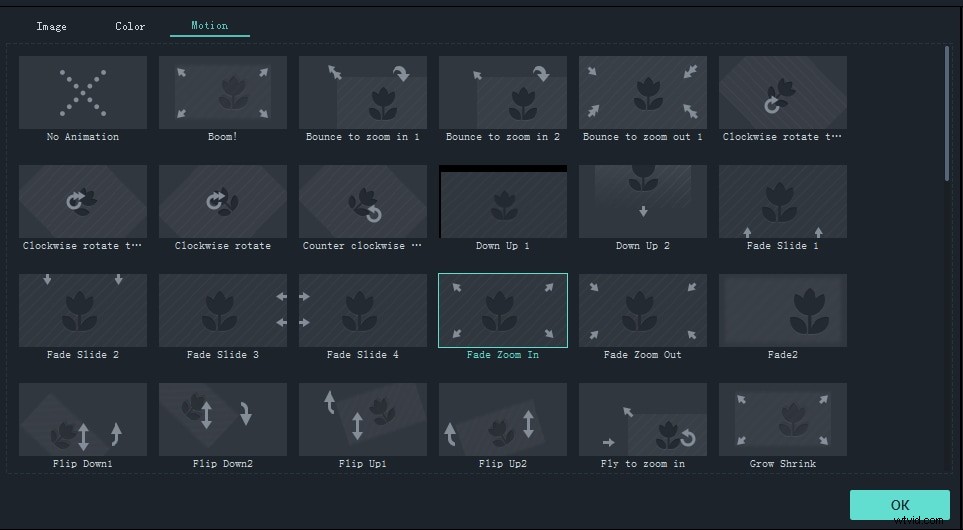
Filmora vous permet également de personnaliser la forme de l'image de votre logo. Accédez à Effets et sélectionnez Utilitaire sous Filtres menu, choisissez Masque d'image et faites-le glisser dans l'image du logo dans la piste.
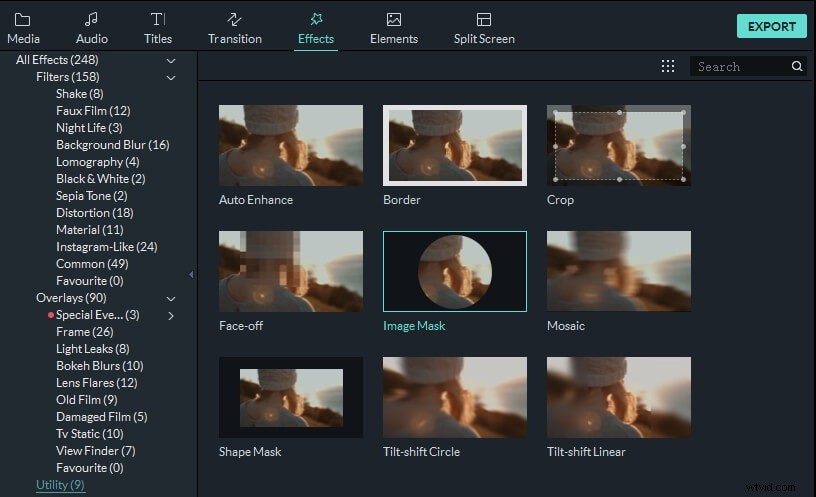
Double-cliquez sur l'image du logo dans la chronologie et vous verrez des préréglages de masque. Choisissez un masque et ajustez finement sa position, sa largeur, sa hauteur et ses paramètres de plume pour obtenir un look parfait.
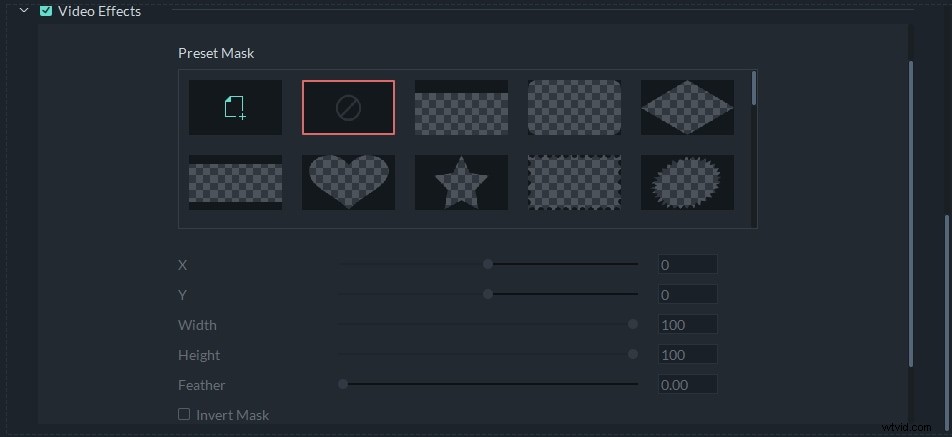
Étape 4 :Enregistrer les vidéos avec filigrane
Lorsque vous avez terminé la personnalisation du filigrane vidéo, cliquez sur "Exporter". Vous pouvez enregistrer des vidéos en filigrane dans presque tous les formats de votre choix en cliquant sur "Format". Si vous souhaitez partager vos vidéos sur YouTube, accédez directement à l'onglet YouTube et téléchargez-y des vidéos en filigrane. Vous pouvez également créer des vidéos pour les appareils mobiles et les graver sur DVD à des fins de sauvegarde.
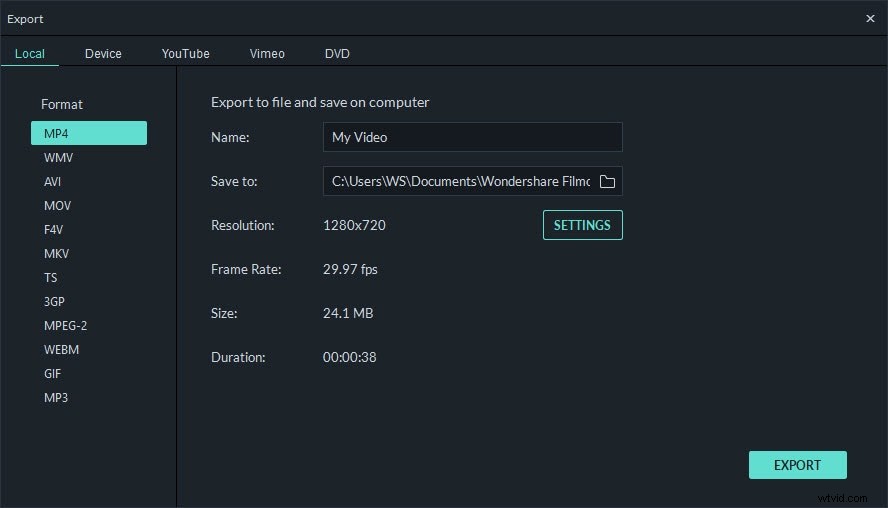
Conseils :Outre les filigranes vidéo, Filmora fournit également d'autres fonctions d'édition vidéo comme l'ajout de musique de fond, de photos, d'effets spéciaux, etc.
Connexe : Comment faire une vidéo PIP facilement
aWatermark Video Online gratuitement avec Media.io Online Video Editor
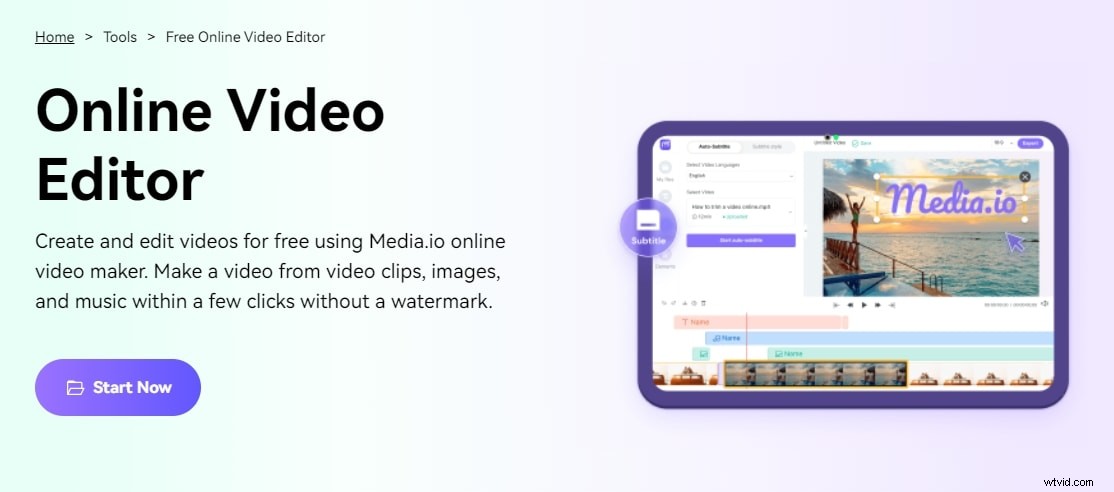
De nombreux sites Web d'entreprise utilisent désormais des vidéos dans le cadre de leur stratégie de contenu. Vous pouvez protéger vos droits d'auteur en utilisant le logo de votre entreprise en filigrane. Si vous ne souhaitez installer aucun logiciel sur votre ordinateur, vous pouvez essayer certains éditeurs vidéo en ligne. Ici, je recommanderai l'éditeur vidéo en ligne gratuit Media.io, qui fournit un excellent outil pour ajouter des filigranes à vos vidéos. Vous pouvez personnaliser le texte ou l'image en filigrane et exporter la vidéo en un rien de temps.
Voici une instruction étape par étape sur la façon d'ajouter votre filigrane ou votre logo à une vidéo :
Étape 1 :Pour ajouter un filigrane à une vidéo, accédez à l'interface de l'éditeur vidéo en ligne Media.io, cliquez sur Télécharger le média option. Vous pouvez également faire glisser et déposer la vidéo dans l'éditeur vidéo ou coller le lien URL YouTube.
Étape 2 :Une fois que vous avez téléchargé votre vidéo avec succès, cliquez sur l'option Texte sur le côté gauche pour inclure un filigrane de texte dans la vidéo. Vous pouvez également télécharger un logo d'image PNG ou JPG en sélectionnant Télécharger le média encore. La taille du texte, la transparence et l'emplacement du filigrane peuvent désormais être personnalisés.
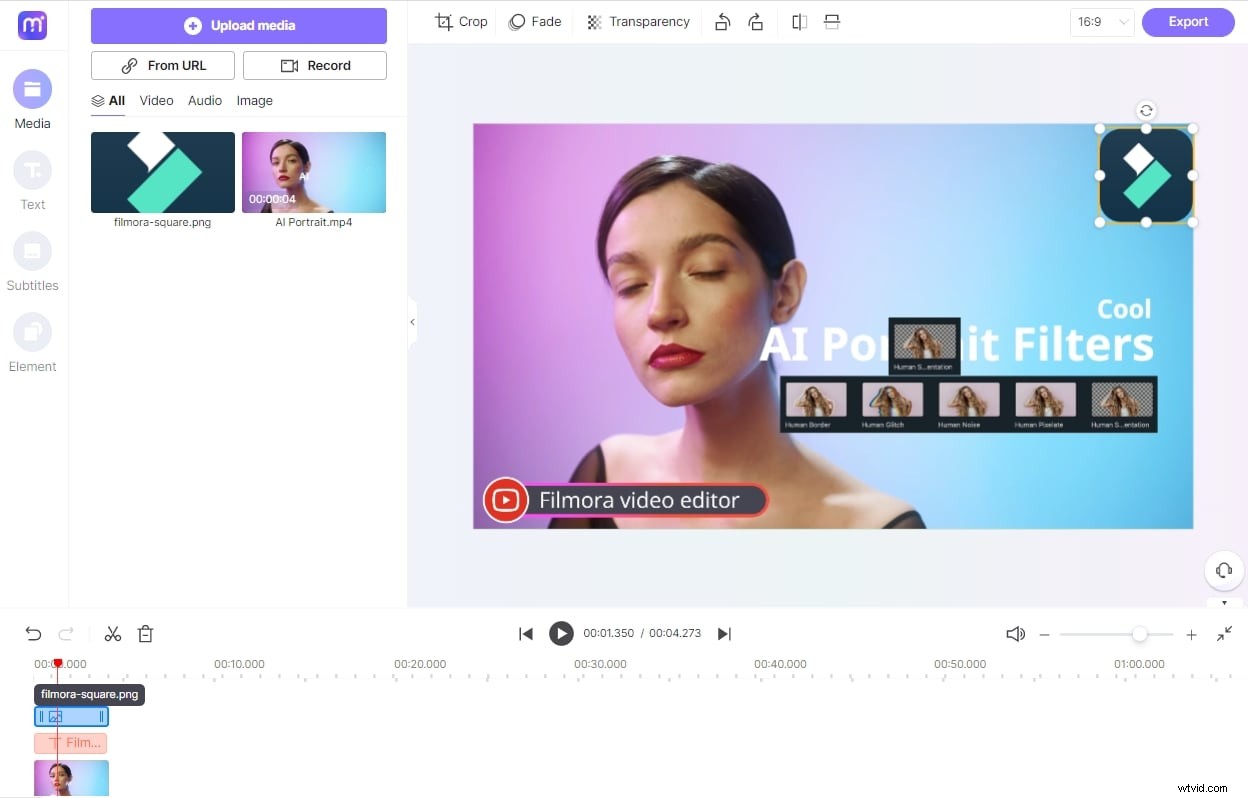
Étape 3 : Le texte ou l'image en filigrane sera placé sur la vidéo. Cliquez sur le bouton Exporter pour enregistrer le résultat si vous êtes satisfait de la sortie. Choisissez Télécharger dans l'option déroulante pour télécharger la nouvelle vidéo sur votre appareil.
